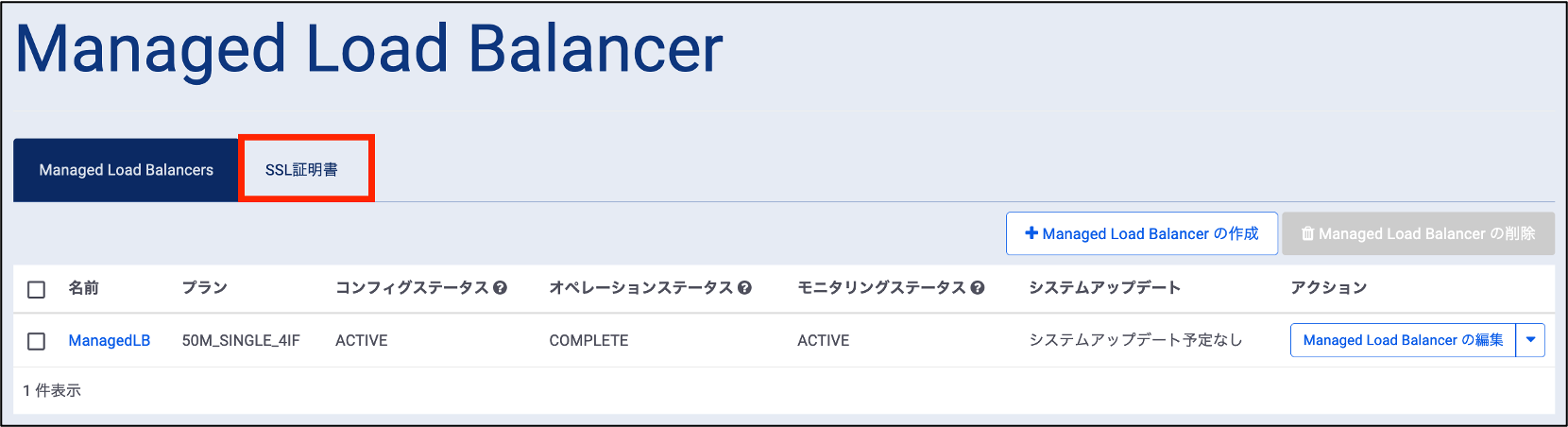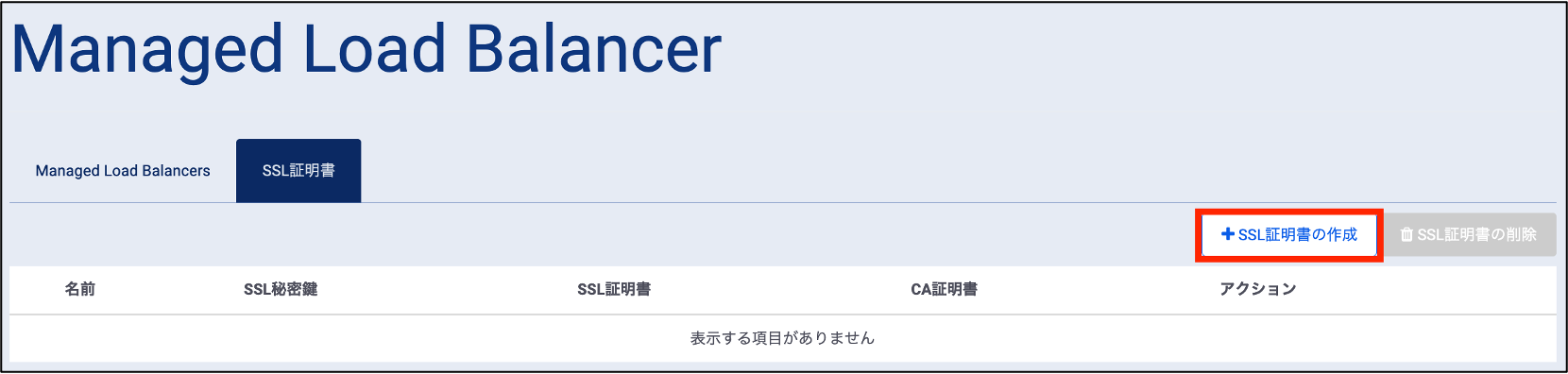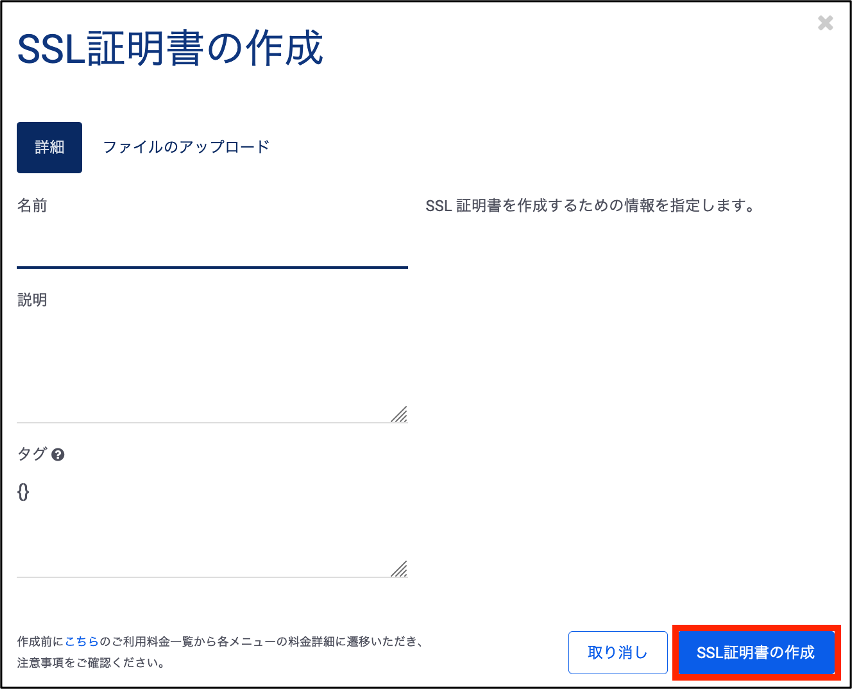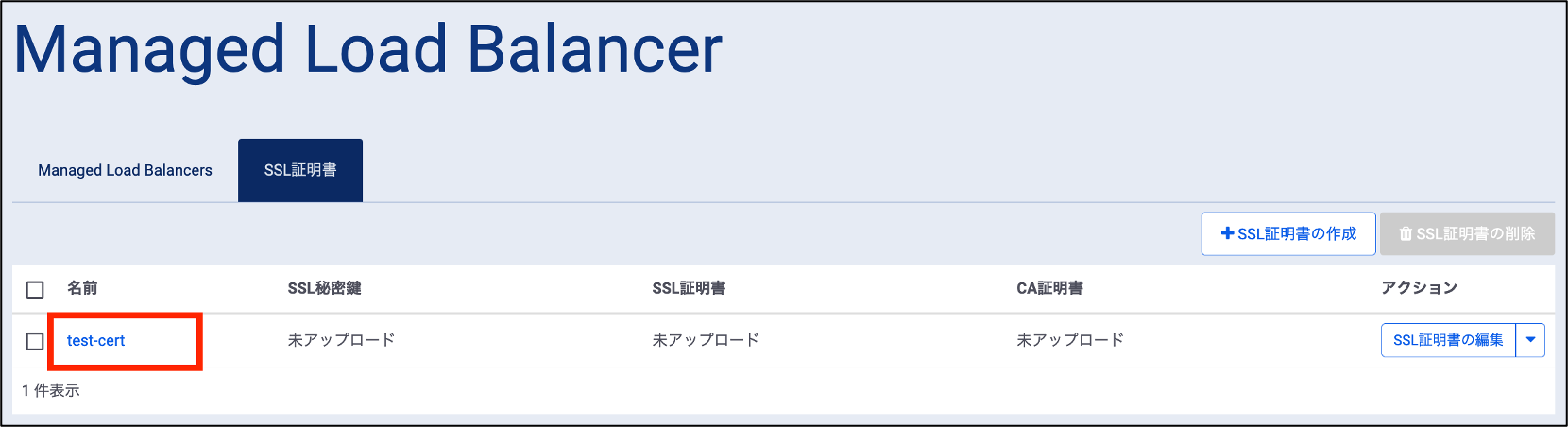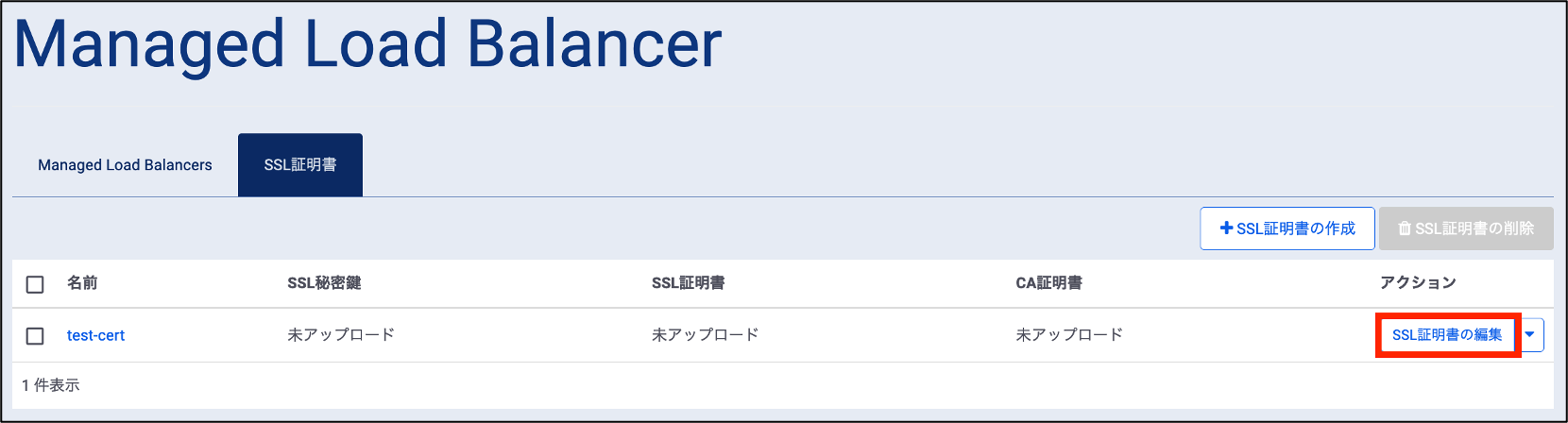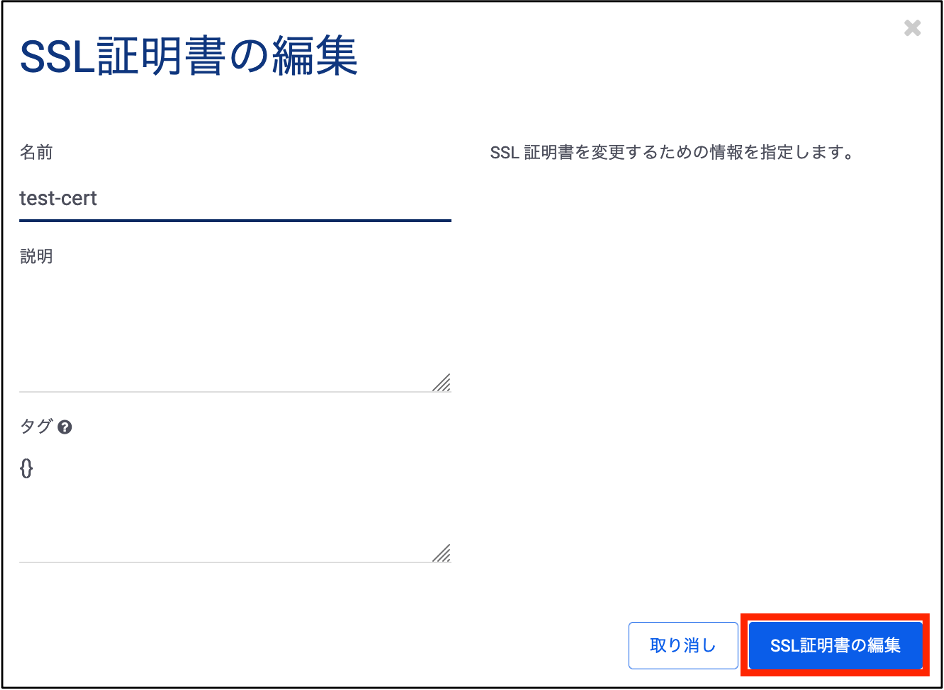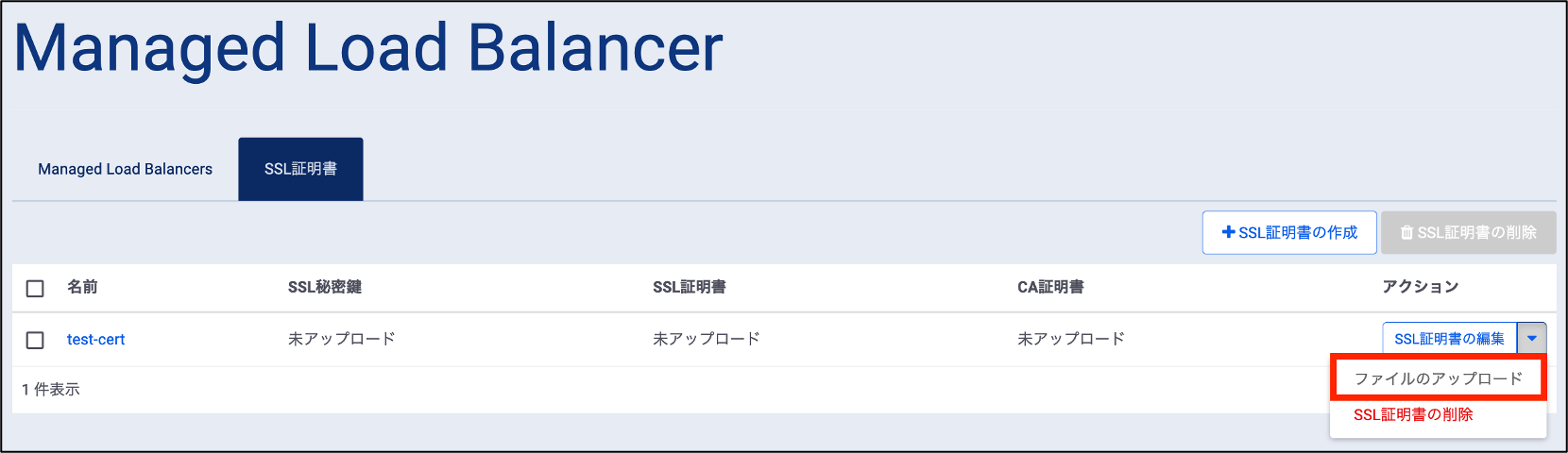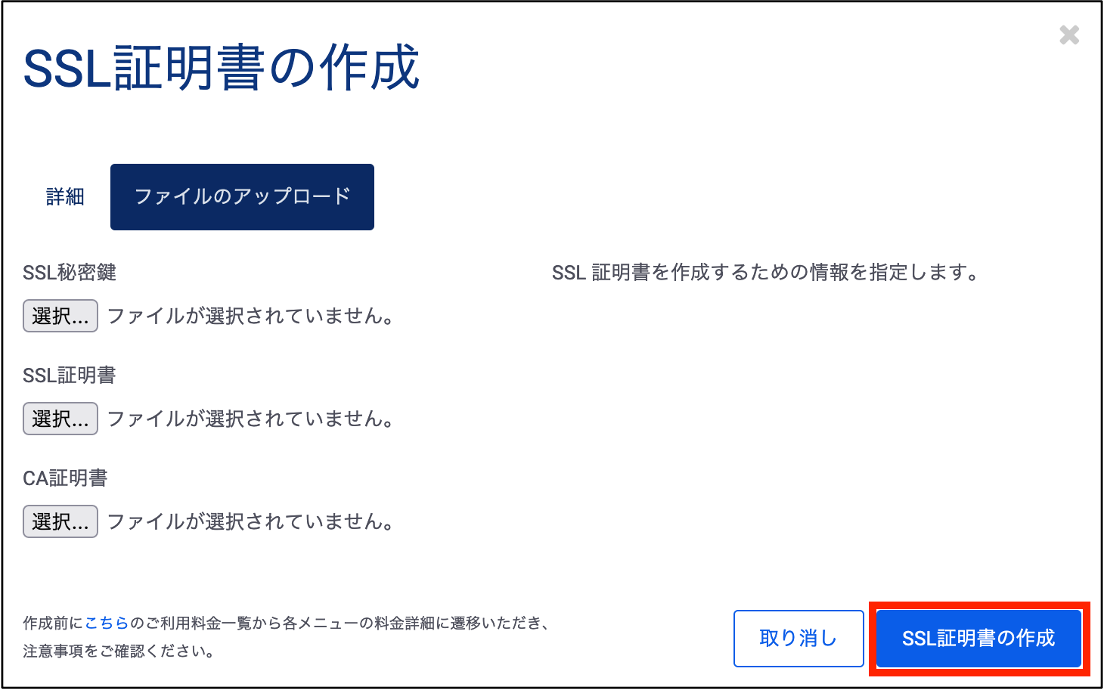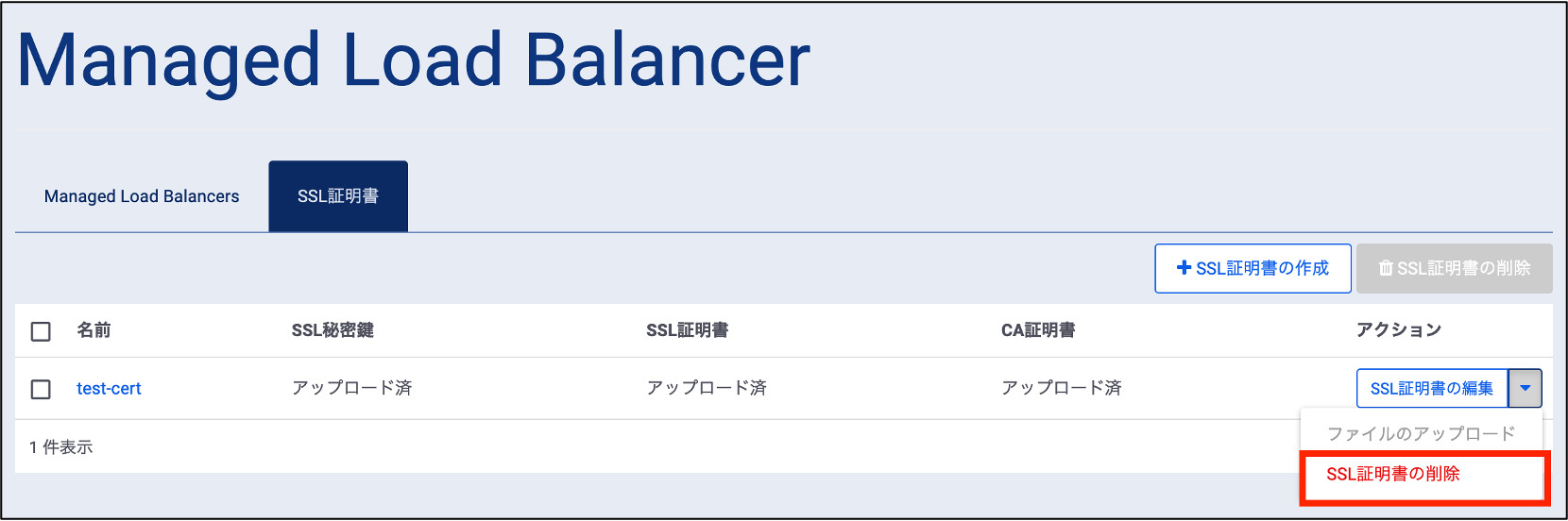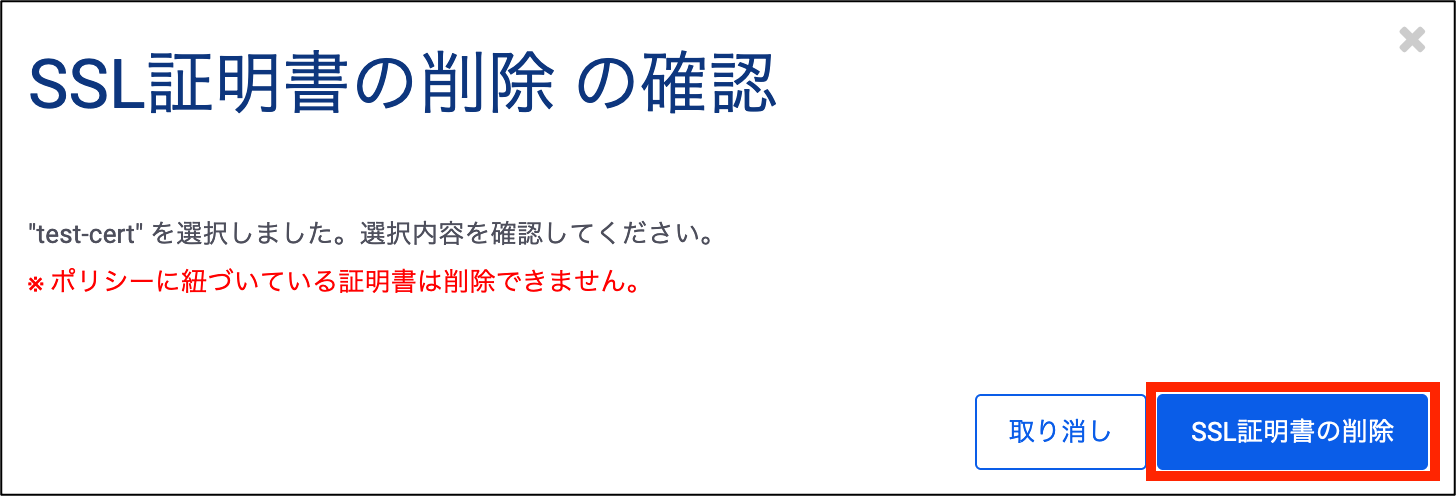SSL証明書の設定方法¶
SSL秘密鍵/SSL証明書/CA証明書(中間証明書)の全てをあらかじめアップロードすることにより、Managed Load Balancerインスタンス上でSSL/TLSを終端させることができます。
SSL/TLS通信の詳細設定はポリシーで指定しますが、ここではSSL秘密鍵/SSL証明書/CA証明書(中間証明書)のアップロード方法を説明します。
Contents
注釈
SSL証明書の暗号方式については、RSAとECDSAでの署名が可能です。
RSAの場合は鍵長1024/2048/3072/4096 bitsから選択が可能です。
ECDSAの場合は、P-256(prime256v1, secp256r1)/P-384(secp384r1)/P-521(secp521r1)から選択が可能です。
SSL秘密鍵にパスフレーズが付与されている場合は、アップロードする際にパスフレーズの入力が必要です。
DER形式のファイルはPEM形式に変換してからアップロードしてください。DER形式のファイルはアップロードできません。最大ファイルサイズは、16KB までです。
SSL証明書の追加¶
1. コントロールパネルから、「クラウド/サーバー ローカルネットワーク」→「Managed Load Balancer」を選択します。Managed Load Balancerの一覧画面が表示されたら、「SSL証明書」タブを選択します。
2. 「SSL証明書の作成」をクリックすると、SSL証明書の作成画面が表示されます。
3. SSL証明書の追加に必要な項目を入力します。SSL証明書の追加にあたって設定できる項目は下記の通りです。
タブ |
指定可能なパラメータ |
内容 |
入力形式 |
詳細 |
名前 |
SSL証明書の名前を指定することができます。 |
1〜3バイト文字 255文字まで |
説明 |
SSL証明書の説明を指定することができます。 |
1〜3バイト文字 255文字まで |
|
タグ |
SSL証明書のタグを指定することができます。 |
JSON フォーマット
1〜3バイト文字 32,767文字まで
|
|
ファイルのアップロード |
SSL秘密鍵 |
利用するSSL秘密鍵ファイルをアップロードすることができます。 |
PEM形式
最大ファイルサイズ:16KB まで
|
SSL秘密鍵のパスフレーズ |
利用するSSL秘密鍵のパスフレーズを入力することができます。 |
128 半角文字 |
|
SSL証明書 |
利用するSSL証明書ファイルをアップロードすることができます。 |
PEM形式
最大ファイルサイズ:16KB まで
|
|
CA証明書 |
利用するCA証明書(中間証明書)ファイルをアップロードすることができます。 |
PEM形式
最大ファイルサイズ:16KB まで
|
4. 入力を終えたら、「SSL証明書の作成」をクリックすると入力内容が確定します。なお、ファイルのアップロードは後からでも可能です。
注釈
ポリシーにSSL証明書を設定するためには、SSL秘密鍵/SSL証明書/CA証明書(中間証明書)全てをアップロードする必要があります。
既にアップロード済みの場合は「ファイルを選択」ボタンを押下できません。
アップロードするSSL証明書 (ssl-cert) と秘密鍵 (ssl-key) は、必ず対応するペアであることを確認してください。
SSL証明書の詳細表示¶
1. コントロールパネルから、「クラウド/サーバー ローカルネットワーク」→「Managed Load Balancer」を選択します。Managed Load Balancerの一覧画面が表示されたら、「SSL証明書」タブを選択します。
2. 詳細を確認するSSL証明書のリソース名をクリックします。
3. SSL証明書の詳細画面が表示されます。確認できる情報は下記の通りです。
参照可能なパラメータ |
内容 |
名前 |
SSL証明書の名前を参照することができます。 |
ID |
SSL証明書のIDを参照することができます。 |
説明 |
SSL証明書の説明を参照することができます。 |
タグ |
SSL証明書のタグを参照することができます |
SSL秘密鍵 |
利用するSSL秘密鍵ファイルをアップロードしているかどうかを確認・参照することができます。 |
SSL秘密鍵の情報 |
利用するSSL秘密鍵の情報を参照することができます。
SSL秘密鍵の鍵アルゴリズム、パスフレーズのステータスが確認できます。
パスフレーズのステータスは、"passphrase":true ならパスフレーズが設定されている、"passphrase":false ならパスフレーズが設定されていないことを意味します。
|
SSL証明書 |
利用するSSL証明書ファイルをアップロードしているかどうかを確認・参照することができます。 |
SSL証明書の情報 |
利用するSSL証明書の情報を参照することができます。
SSL証明書のIssuer情報、Subject情報、有効期間、鍵アルゴリズム、シリアル番号、フィンガープリントが確認できます。
|
CA証明書 |
利用するCA証明書(中間証明書)ファイルをアップロードしているかどうかを確認・参照することができます。 |
CA証明書の情報 |
利用するCA証明書の情報を参照することができます。
CA証明書のIssuer情報、Subject情報、有効期間、鍵アルゴリズム、シリアル番号、フィンガープリントが確認できます。
|
SSL証明書の編集¶
1. コントロールパネルから、「クラウド/サーバー ローカルネットワーク」→「Managed Load Balancer」を選択します。Managed Load Balancerの一覧画面が表示されたら、「SSL証明書」タブを選択します。
2. SSL証明書の一覧のうち、アップロードしたいSSL証明書のアクションプルダウンから「SSL証明書の編集」をクリックします。
3. 編集する設定を入力します。SSL証明書の編集にあたって設定できる項目は下記の通りです。
指定可能なパラメータ |
内容 |
入力形式 |
名前 |
SSL証明書の名前を編集することができます。 |
1〜3バイト文字 255文字まで |
説明 |
SSL証明書の説明を編集することができます。 |
1〜3バイト文字 255文字まで |
タグ |
SSL証明書のタグを編集することができます。 |
JSON フォーマット
1〜3バイト文字 32,767文字まで
|
4. 入力を終えたら、画面右下の「SSL証明書の編集」をクリックすると、編集内容が確定します。
ファイルのアップロード¶
ファイルのアップロードのみを後から行う場合は、こちらの手順でアップロードすることができます。
1. コントロールパネルから、「クラウド/サーバー ローカルネットワーク」→「Managed Load Balancer」を選択します。Managed Load Balancerの一覧画面が表示されたら、「SSL証明書」タブを選択します。
2. ファイルをアップロードするSSL証明書のアクションプルダウンから「ファイルのアップロード」をクリックします。
3. ファイルのアップロード画面が表示されます。設定できる項目は下記の通りです。
注釈
既にアップロード済みの場合は「ファイルを選択」ボタンを押下できません。
4. アップロードしたファイル名が表示されます。問題なければ、「ファイルのアップロード」ボタンをクリックすると確定します。
SSL証明書の削除¶
1. コントロールパネルから、「クラウド/サーバー ローカルネットワーク」→「Managed Load Balancer」を選択します。Managed Load Balancerの一覧画面が表示されたら、「SSL証明書」タブを選択します。
2. 削除するSSL証明書のアクションプルダウンから「SSL証明書の削除」をクリックします。
3. SSL証明書の削除の確認画面が表示されるので、「SSL証明書の削除」をクリックすると、削除されます。
注釈
アップロードされたSSL秘密鍵/SSL証明書/CA証明書(中間証明書)のファイルのみを削除することはできません。
SSL証明書が紐付くポリシーが以下のいずれかの条件に該当する場合、そのSSL証明書は削除できません。
コンフィグレーションステータスが ACTIVE または CREATE_STAGED
コンフィグレーションステータスが UPDATE_STAGED かつ SSL証明書の紐付けを変更しない
ポリシーのServer Name Indicationに紐づいているSSL証明書は削除できません。